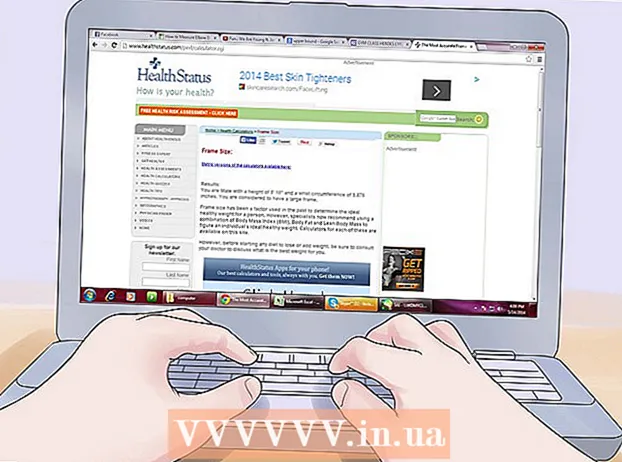ผู้เขียน:
Laura McKinney
วันที่สร้าง:
1 เมษายน 2021
วันที่อัปเดต:
1 กรกฎาคม 2024

เนื้อหา
การแชร์วิดีโอบน Facebook เป็นวิธีที่ดีในการบอกให้เพื่อนของคุณรู้ว่าคุณกำลังดูอะไรอยู่และวิดีโอใดที่ดีที่สุด! นอกจากนี้ยังเป็นวิธีที่ดีในการแบ่งปันเหตุการณ์สำคัญในชีวิตเช่นงานแต่งงานหรือคำพูดแรกของเด็ก คุณยังสามารถแก้ไขรายละเอียดเฉพาะของวิดีโอได้ในส่วน "การแก้ไขความเป็นส่วนตัวและรายละเอียดข้อมูลของวิดีโอ"
ขั้นตอน
วิธีที่ 1 จาก 5: แบ่งปันวิดีโอให้เพื่อนของคุณ
ไปที่ Facebook และเข้าสู่ระบบ ค้นหาวิดีโอของเพื่อนที่คุณต้องการแบ่งปัน

คลิกปุ่ม "แบ่งปัน" สีฟ้าด้านล่างวิดีโอ
คลิก "แชร์ลิงก์" เพื่อโพสต์วิดีโอให้เพื่อนของคุณดู อ่านเพิ่มเติมเกี่ยวกับวิธีแก้ไขข้อมูลวิดีโอและการตั้งค่าความเป็นส่วนตัวในส่วน "การแก้ไขความเป็นส่วนตัวและรายละเอียดข้อมูลของวิดีโอ" ที่ท้ายบทความนี้ โฆษณา
วิธีที่ 2 จาก 5: อัปโหลดวิดีโอส่วนตัวของคุณจากคอมพิวเตอร์

ไปที่ Facebook และเข้าสู่ระบบ คลิกปุ่ม "เพิ่มรูปภาพ / วิดีโอ" ลิงค์นี้อยู่ด้านบนของหน้าหลัง "Update Status" และก่อนคำว่า "Create Photo Album"
ไปที่คอมพิวเตอร์ของคุณและเลือกวิดีโอที่คุณต้องการอัปโหลด
- Facebook จะอนุญาตให้คุณอัปโหลดวิดีโอในรูปแบบต่อไปนี้เท่านั้น: 3g2, 3gp, 3gpp, asf, avi, dat, divx, dv, f4v, flv, m2ts, m4v, mkv, mod, mov, mp4, mpe, mpeg , mpeg4, mpg, mts, nsv, ogm, ogv, qt, tod, ts, vob และ wmv คุณสามารถค้นหารูปแบบไฟล์ได้โดยคลิกขวาที่ไฟล์แล้วเลือก "Properties" ใน Windows หรือ "Get Info" ใน Mac OS X คุณจะเห็นรูปแบบไฟล์ที่เขียนอยู่ข้างๆ "รูปแบบไฟล์" ใน Windows และ "Kind" ใน Mac OS X
- Facebook ยัง จำกัด ขนาดและระยะเวลาของวิดีโอ คุณจะสามารถอัปโหลดวิดีโอที่มีความยาวไม่เกิน 1GB หรือ 20 นาทีเท่านั้น

คลิกไฟล์ที่คุณต้องการอัปโหลดจากนั้นคลิก "เปิด"
คลิก "โพสต์" เพื่อโพสต์วิดีโอของคุณ วิดีโอจะใช้เวลาอัปโหลดไม่กี่นาที แต่ Facebook จะแจ้งให้คุณทราบเมื่อวิดีโอถูกโพสต์ โฆษณา
วิธีที่ 3 จาก 5: โพสต์ URL ของวิดีโอ
ค้นหา URL สำหรับวิดีโอของคุณ (โดยปกติจะอยู่ที่แถบด้านบนของเบราว์เซอร์) คัดลอก URL นั้นอีกครั้ง
- คุณสามารถคัดลอก URL โดยการไฮไลต์จากนั้นคลิกขวาและเลือก "คัดลอก" หรือกด CTL + C
ไปที่ Facebook และเข้าสู่ระบบ
วาง URL เป็นการอัปเดตสถานะ จากนั้นคลิก "โพสต์" คุณจะพบว่าคุณสามารถเรียกใช้วิดีโอได้โดยตรงจาก Facebook
- ในการวาง URL คุณสามารถคลิกขวาและเลือก "วาง" หรือกด CTL + V
วิธีที่ 4 จาก 5: การโพสต์วิดีโอโดยใช้คุณลักษณะ "แบ่งปัน"
ค้นหาวิดีโอที่คุณต้องการแชร์บนไซต์วิดีโอที่ต้องการ
ค้นหาปุ่ม "แบ่งปัน" และคลิกที่ปุ่ม
- บน Youtube ปุ่มนี้คือข้อความที่มีลิงก์ (เช่น "แชร์") ด้านล่างวิดีโอ
- ใน DailyMotion ปุ่มนี้จะซ้อนทับวิดีโอด้วยคำว่า "Facebook" พร้อมกับโลโก้ Facebook
- หากคุณใช้เว็บไซต์อื่นคุณอาจต้องมองหาปุ่ม "แบ่งปัน" ที่มีรูปแบบอื่น
ทำตามขั้นตอนที่จำเป็นเพื่อแชร์โดยใช้ Facebook
- ใน Youtube รายการดรอปดาวน์จะปรากฏขึ้น คลิกที่ตัว "f" สีน้ำเงินและสีขาวซึ่งเป็นโลโก้ Facebook
- ใน DailyMotion คุณเพียงแค่คลิกที่โลโก้ Facebook แรกที่ด้านบนของวิดีโอนั้น
- ในเว็บไซต์อื่นคุณอาจต้องคลิกโลโก้ Facebook เวอร์ชันอื่นเพื่อแชร์
เข้าสู่ระบบ Facebook และแสดงความคิดเห็นหากคุณต้องการ
คลิกปุ่ม "แบ่งปัน" วิดีโอของคุณจะถูกโพสต์และคุณสามารถดูได้บน Facebook โฆษณา
วิธีที่ 5 จาก 5: แก้ไขความเป็นส่วนตัวและข้อมูลเชิงลึกของวิดีโอ
เมื่อคุณแชร์วิดีโอบน Facebook คุณสามารถเพิ่มข้อมูลเพิ่มเติมเกี่ยวกับวิดีโอนั้นได้ ก่อนคลิก "โพสต์" บน Facebook หรือใช้คุณลักษณะ "แชร์" บนเว็บไซต์อื่น ๆ ให้พิจารณาว่าคุณต้องการเพิ่มข้อมูลใดลงในวิดีโอ
เขียนบางอย่างเกี่ยวกับวิดีโอโดยพิมพ์ในส่วนที่ระบุว่า "พูดอะไรเกี่ยวกับเรื่องนี้.. "(พูดเรื่อง ... )
คลิกปุ่ม "กำหนดเอง" เพื่อเลือกผู้ที่คุณต้องการดูวิดีโอ ตัวอย่างเช่นคุณสามารถอนุญาตให้ทุกคนบนอินเทอร์เน็ตดูได้โดยเลือก "สาธารณะ" หรือ จำกัด การดูเฉพาะเพื่อน Facebook ของคุณโดยคลิก "เพื่อน"
แท็กผู้คนเข้ามาในวิดีโอโดยคลิกไอคอนที่ด้านล่างซ้ายซึ่งดูเหมือนโปรไฟล์ของบุคคลที่มีเครื่องหมายบวก พิมพ์ชื่อของพวกเขาจากนั้นคลิกที่ชื่อของบุคคลนั้นเมื่อ Facebook แสดงรายชื่อ
เพิ่มสถานที่ลงในวิดีโอโดยคลิกไอคอนที่ดูเหมือนหยดน้ำกลับหัว พิมพ์ชื่อสถานที่จากนั้นแตะสถานที่ที่คุณต้องการเมื่อ Facebook แสดงสถานที่นั้น
คลิกไอคอนที่ดูเหมือนหน้ายิ้มเพื่อเพิ่มความรู้สึกของคุณหรือสิ่งที่คุณกำลังทำอยู่
- ไปที่ตัวเลือกของ Facebook เช่น "รู้สึก" หรือ "ดู" คุณสามารถเลือกจากตัวเลือกของ Facebook หรือพิมพ์คำติชมของคุณเอง ตัวอย่างเช่นหากคุณกำลังดูรายการให้พิมพ์ชื่อรายการ Facebook จะสามารถค้นหาได้เพียงแค่คลิก อย่างไรก็ตามหากคุณต้องการพูดว่า "ดูครอบครัวของฉัน" เพราะคุณเพิ่งแชร์วิดีโอวันหยุดที่มีความหมายของคุณคุณสามารถพิมพ์ข้อความนั้นลงในช่องได้ เนื่องจาก Facebook ไม่ได้กำหนดคำว่า "my family" ไว้ล่วงหน้าคุณจะต้องเลื่อนไปที่ด้านล่างของค่าที่ตั้งล่วงหน้าแล้วคลิกที่ข้อความเฉพาะของคุณ ("my family" ในตัวอย่างนี้)
อย่าลืมอัปเดตส่วน "พูดอะไรเกี่ยวกับเรื่องนี้".. "ตามที่คุณเลือกก่อนกด" โพสต์ "Ad
สิ่งที่คุณต้องการ
- บัญชี Facebook
- การเชื่อมต่ออินเทอร์เน็ต